Een MBOX-bestand is een archief van e-mailberichten op basis van UNIX-systemen, vergelijkbaar met het PST-archief, dat vanuit Microsoft Outlook wordt gebruikt om e-mails, agenda's, taken, enz. op te slaan. In feite bevat een MBOX-bestand e-mailberichten die zijn opgeslagen in een geconcentreerde indeling waarbij elk bericht na het andere wordt opgeslagen, te beginnen met de kop "Van".
Het MBOX-bestandstype wordt tegenwoordig door Google gebruikt om uw Gmail-berichten op te slaan in een enkel .mbox-archief, maar u kunt het MBOX-bestand niet in Windows openen zonder een programma van derden te gebruiken. Na wat onderzoek te hebben gedaan, besloot ik dat het beste gratis programma om MBOX-bestanden in Windows te openen de Thunderbird-e-mailtoepassing is.
* Opmerking: Als u een MAC-computer bezit, kunt u MBOX-bestanden openen met behulp van de Apple Mail-toepassing.
Deze tutorial bevat gedetailleerde instructies voor het openen van een .MBOX Mailbox-bestand (bijv. Google MBOX) in Thunderbird (Windows 7, 8 of 10).
Hoe Mailbox-bestanden (.MBOX) te openen in Thunderbird.
1. Download en installeer Thunderbird e-mailtoepassing op uw systeem (als u het nog niet hebt geïnstalleerd).
2. Start Thunderbird. *
* Opmerking: Als u Thunderbird al als uw standaard e-mailtoepassing gebruikt, gaat u verder naar stap-10
3. Klik in het scherm 'Account toevoegen' op Annuleren en klik in het volgende scherm op Integratie overslaan.
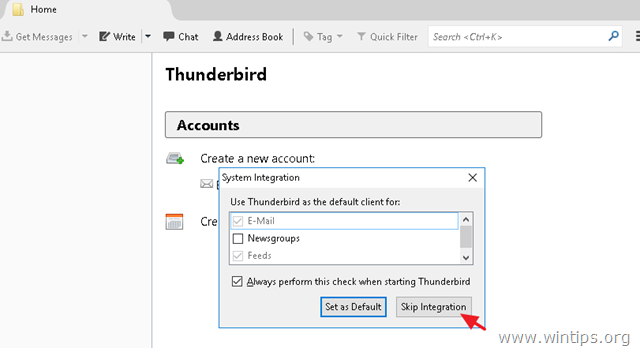
4. Als u wordt gevraagd een e-mailadres aan te maken in 'gandi net', schakelt u het selectievakje 'gandi.net' uit en klikt u op Ik denk dat ik mijn account later ga configureren
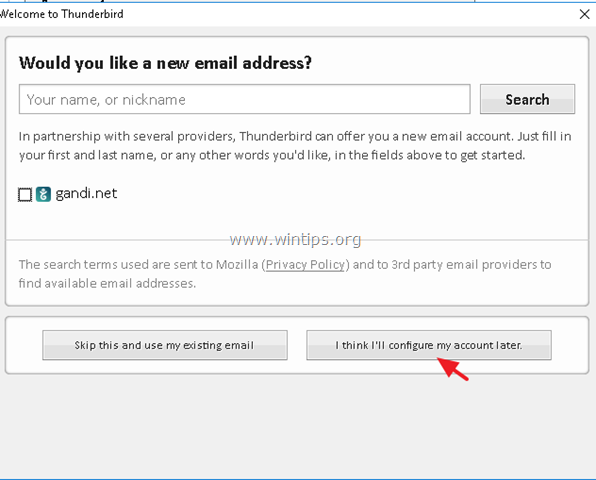
5. Als u Thunderbird voor de eerste keer start,* klikt u op Nieuwsgroepen onder "Een account maken" opties.
* Opmerking: Als u het onderstaande scherm niet ziet: Klik op het hoofdmenu van Thunderbird  en selecteer Opties > Account instellingen. Klik dan op Accountacties en kies Ander account toevoegen > Nieuwsgroep account.
en selecteer Opties > Account instellingen. Klik dan op Accountacties en kies Ander account toevoegen > Nieuwsgroep account.
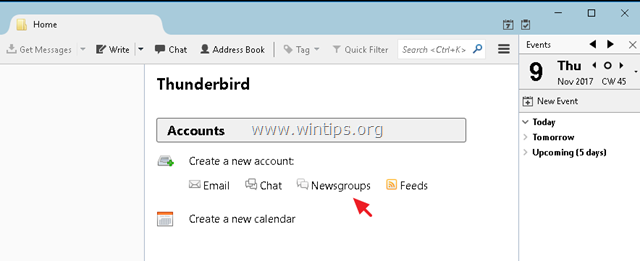
6. Typ een symbolische naam (bijv. "gebruiker") en een symbolisch e-mailadres (bijv. [email protected]) en klik op Volgende.
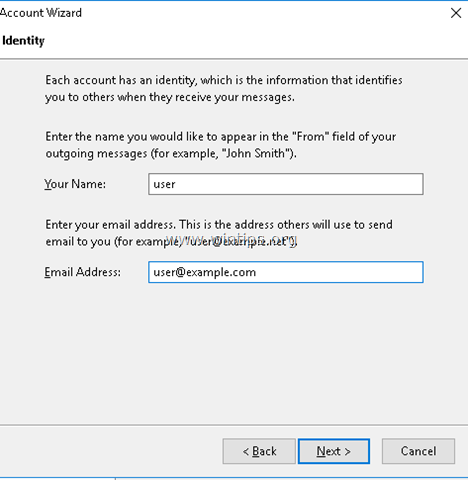
7. Typ bij "Nieuwsgroepserver" een symbolische naam (bijv. "Server") en klik op Volgende.
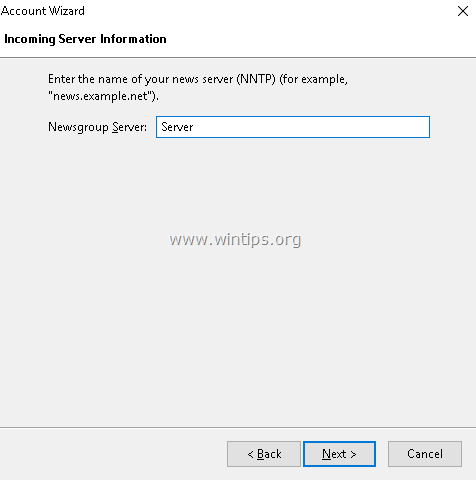
8. Typ bij "Accountnaam" een symbolische naam (bijv. "Gebruiker") en klik op Volgende.
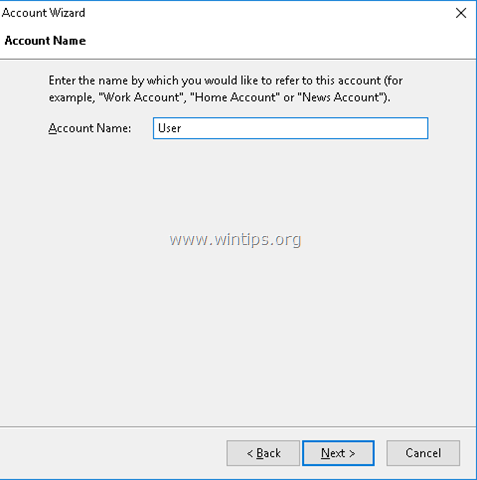
8. Klik in het laatste scherm op Finish.
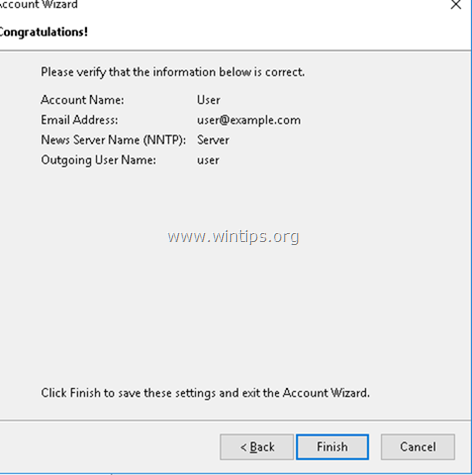
10. Van "Accountinstellingen" (Opties > Accountinstellingen) selecteer en kopiëren het pad "Local Directory" voor de "Local Folders"*
* Opmerking: De "Lokale mappen" is de map waarin Thunderbird zijn informatie opslaat en is te vinden op de volgende locatie op de schijf:
- C:\Users\%gebruikersnaam%\AppData\Roaming\Thunderbird\Profiles\
\Mail\Lokale mappen\
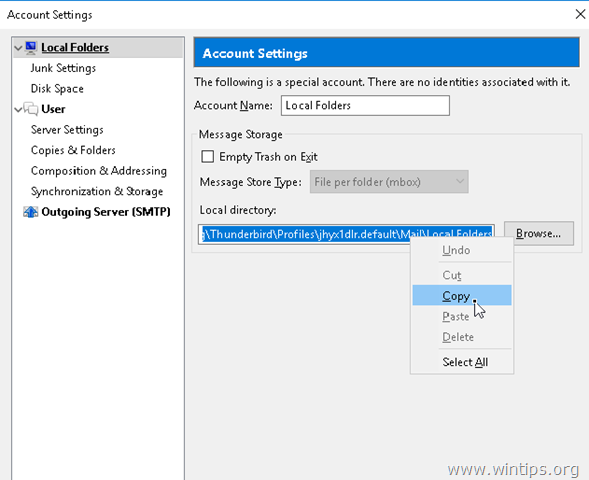
11.Ontslag nemen Dondervogel.
12. Open Windows Verkenner en plak het padadres in de adresbalk van Explorer en druk op Binnenkomen.
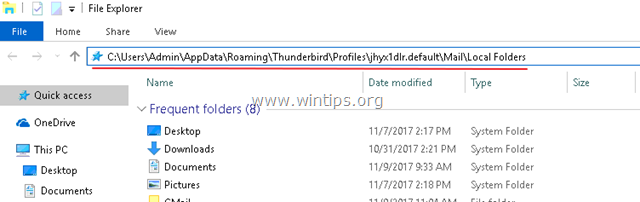
13. Kopieer en plak (of sleep en zet) vervolgens de mbox-bestanden die u in Thunderbird wilt openen, onder de map "Lokale mappen". *
* Suggestie: Hernoem de mbox-bestand(en) naar een naam die je kunt herkennen als je Thunderbird opent. Als je bijvoorbeeld de "Verzonden" berichten van Gmail hebt gedownload, zou je een MBOX-bestand met de naam "Verzonden.mbox" moeten hebben. Om het gemakkelijk in Thunderbird te herkennen, hernoemt u het MBOX-bestand (bijv.) naar "Gmail-Sent.mbox"
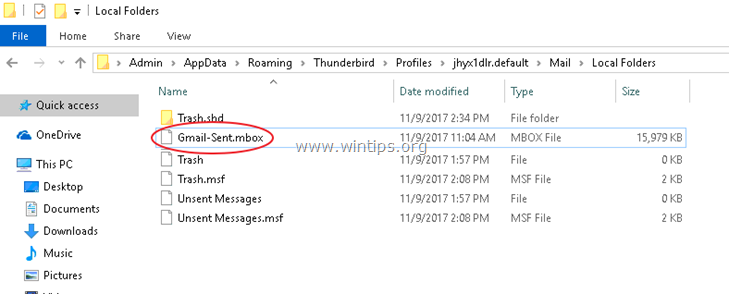 .
.
14.Open Dondervogel.
15. Klik onder "Lokale mappen" op het bestand xxx.mbox om alle e-mails te bekijken die het bevat.
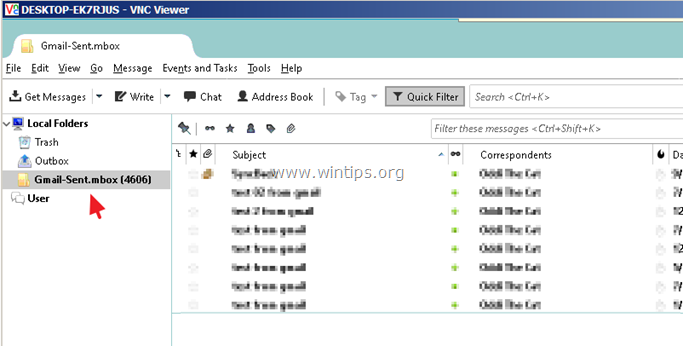
Dat is het! Laat me weten of deze gids je heeft geholpen door een opmerking over je ervaring achter te laten. Like en deel deze gids om anderen te helpen.
Hallo. Bedankt.
Ik heb niets gevonden om te kopiëren en te plakken in Thunderbird (mogelijk een andere versie van Thunderbird). Dus ging ik rechtstreeks via Windows Verkenner naar:
C:\Users\UsrJean\AppData\Roaming\Thunderbird\Profiles\oj0hfbzt.default-release\Mail\Local Folders
(Ik werk niet met Admin profiel). Ik heb mijn *.mbox-bestand erin geplaatst en het werkt perfect. Jean
Hallo, met Thunderbird-versie 68.2.0 werkt het niet.